こんにちは。資料作成系したっぱエンジニアです。
始まりました。エクセルショートカット布教回。
やはり初回は一番強いカードを切っていきたいところ。
資料作成よりもマウスを使わないことが目的である私ですが、
データを入力するたびに使用するキーを一つご紹介します。
F2「使えなそうですか?そうですか…」
セルのデータを編集したいとき、いくつか方法があります。
・セルをダブルクリックする
・数式バーで範囲選択する
これらのマウスを使う操作を、F2キーで代用することができます。
とりあえずF2キーを押してみます。
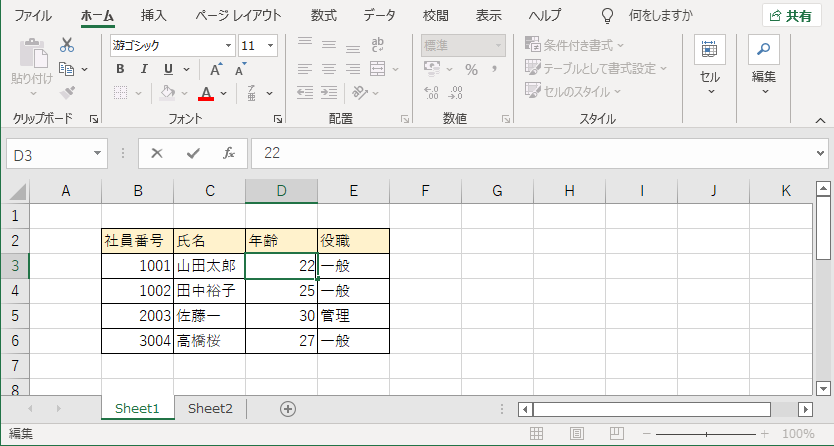
大きい変化は起きませんね。
ウィンドウの左下に注目してください。
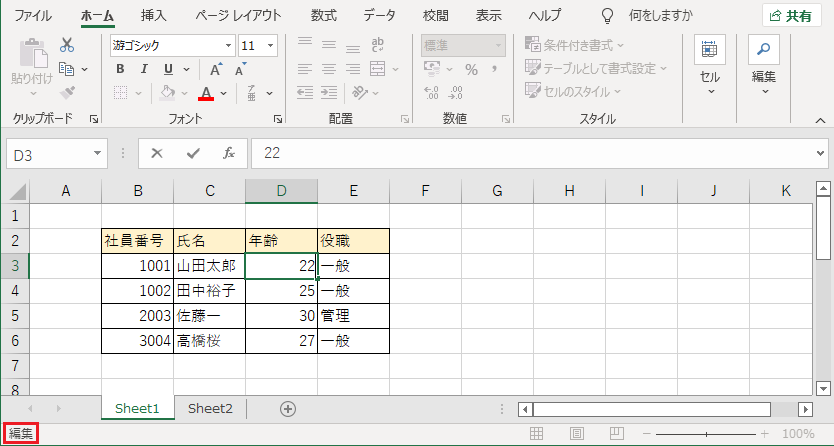
「編集」という文字が表示されています。
もう一度押してみると
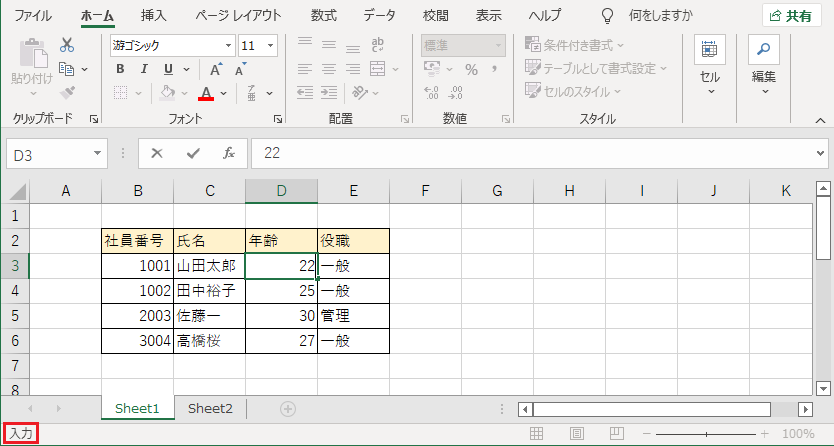
「編集」が「入力」に変わりました。
F2は「編集モード」と「入力モード」を切り替えるキーです。
編集モードって?
F2キーを押さずにセルに文字を入力すると、入力モードになります。
入力モードでは方向キーを押すとセルを移動してしまい、
セル内の文字のカーソルを移動できません。
編集モードでは、セルの移動はできませんが、
セル内の文字のカーソルを移動できます。
意識していなかった人は多いかもしれませんが、
操作する対象がセルの外かセルの中かと考えておけばいいでしょう。
「home」「end」「Ctrl + 方向キー」も一緒に使おう
「マウスを使わないと、セル内の移動がめんどくさくない?」
方向キーしか使わないのであればかなり面倒ですが、いくつかキーを使用することで快適になります。
・ 「home」「end」 キー
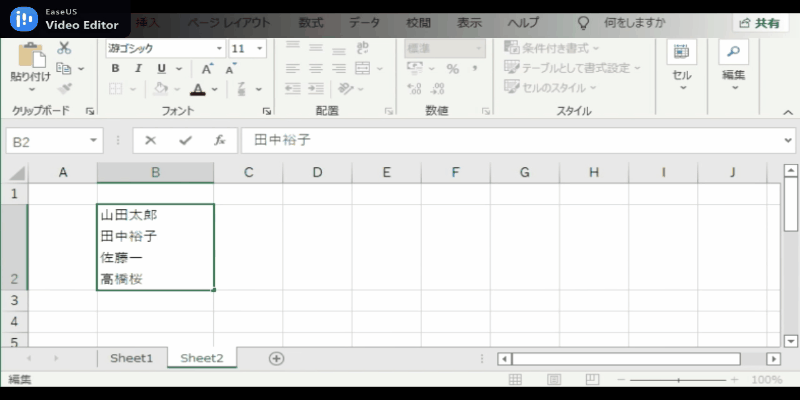
homeキーはカーソルがある行の先頭に、endキーは行末に移動できます。
homeキーが個別でない場合は、Fn + page up でhomeキーを代用できることがあります。
セル内が1行しかない場合は、方向キーの↑↓で行頭、行末に移動できます。
・「Ctrl + home」 「Ctrl + end」

Ctrl + home でセル内の文字の先頭に移動できます。
改行が含まれているセル内では、こちらもうまく使いましょう。
・Ctrl + 方向キー(矢印キー)
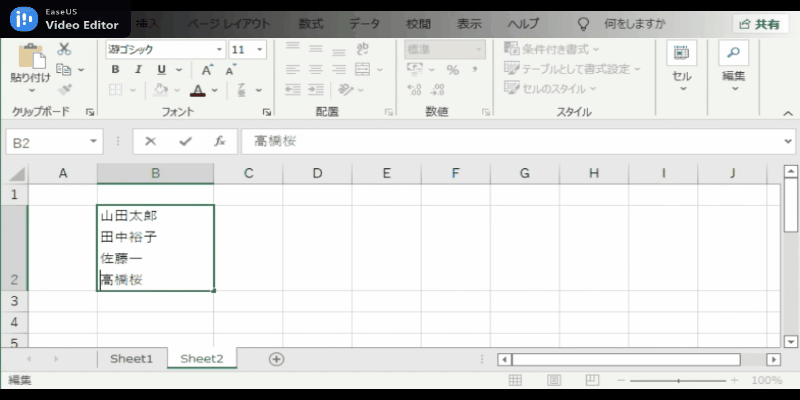
Ctrl + 方向キー で単語単位でカーソルを移動できます。
スペースで区切られている英単語の場合は快適に動作するのですが、
文章レベルの日本語などは想定通りに移動しないかもしれません。
方向キー単体よりは早く移動できるという認識で使うのがおすすめです。
余談ですが、セル内を操作中にEscキーを押すと編集を中断することができます。
編集中だったデータは反映されないため、確定したければEnterキー、Tabキーを押しましょう。
F1を押したらヘルプが開いた
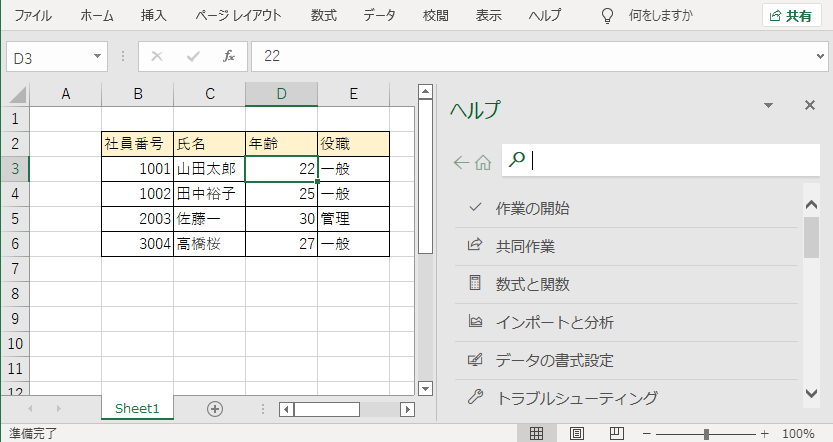
F2を押そうとしたらF1を押してしまい、ヘルプにフォーカスが行ってしまった。
そんな場合も、マウスを使わずにショートカットで閉じちゃいましょう。
ヘルプの検索窓にカーソルがある状態で、Ctrl + spaceを押します。
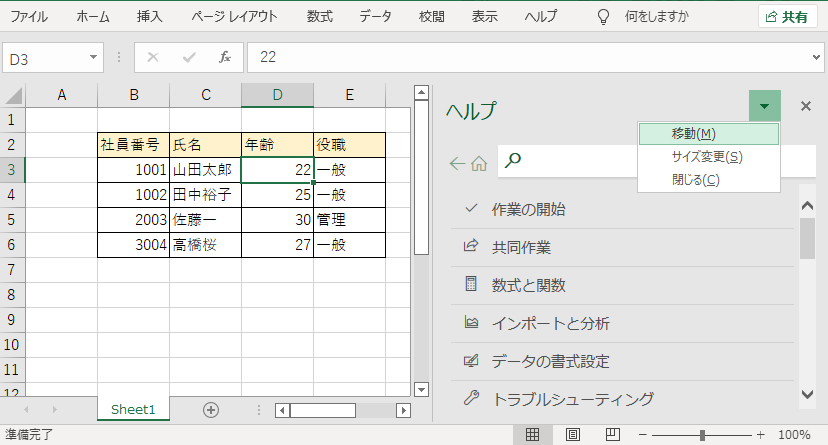
閉じる(C)が表示されるので、Cキーを押すと閉じることができます。
まとめ
・F2キーはセルのダブルクリックを代用
・homeキーや Ctrl + 方向キー を使用してセル内でカーソル移動
・ヘルプが開いた場合は Ctrl + space → Cキーで閉じる
キーボードで入力する作業がメインのときに、
マウスに手を伸ばしてマウスカーソルを動かすのは面倒なものです。
手早く操作できるショートカットを利用して早く帰りましょう。
そしてたくさん寝ましょう。


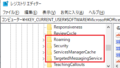
コメント